罗技蓝牙鼠标怎么连接Win10系统?
来源:Win7之家
时间:2023-07-09 08:09:33 494浏览 收藏
大家好,我们又见面了啊~本文《罗技蓝牙鼠标怎么连接Win10系统?》的内容中将会涉及到等等。如果你正在学习文章相关知识,欢迎关注我,以后会给大家带来更多文章相关文章,希望我们能一起进步!下面就开始本文的正式内容~
很多消费者都喜欢使用蓝牙鼠标,相比有线鼠标受到移动的限制,只要电脑支持蓝牙功能就可以使用。可是有客户选购了罗技蓝牙鼠标以后,就不清楚如何连接了。下面小编将为大家介绍如何连接罗技蓝牙鼠标到Win10系统的操作指南。
实例教程如下所示:
1、给鼠标驱动安装以后在win10右下方,点一下【蓝牙标志】,并挑选【显示蓝牙设备】。
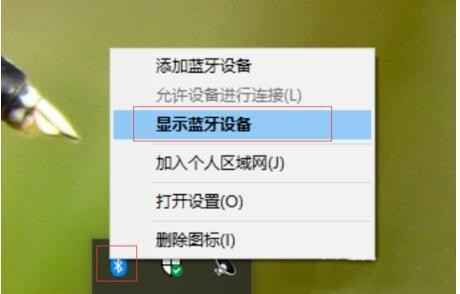
2、进到【蓝牙和其它机器设备】页面后,挑选【添加蓝牙或其他设备】。
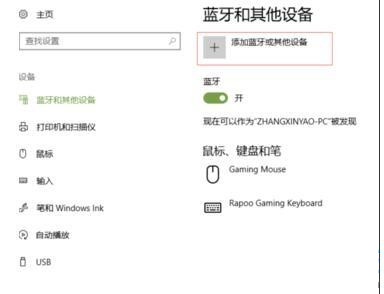
3、再次挑选蓝牙【鼠标】。
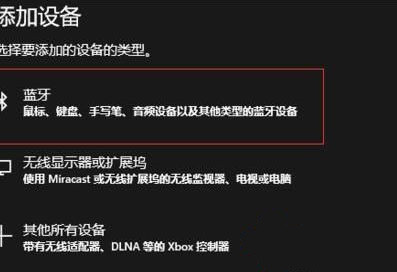
4、随后按一下鼠标底端的环形按键。

5、随后电脑上上蓝牙逐渐检索,发生鼠标或是鼠标型号规格后,点一下要衔接的鼠标。
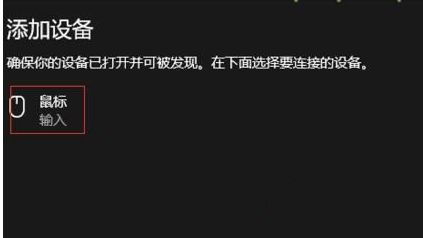
6、系统会提醒鼠标早已联接取得成功。

以上就是本文的全部内容了,是否有顺利帮助你解决问题?若是能给你带来学习上的帮助,请大家多多支持golang学习网!更多关于文章的相关知识,也可关注golang学习网公众号。
声明:本文转载于:Win7之家 如有侵犯,请联系study_golang@163.com删除
相关阅读
更多>
-
501 收藏
-
501 收藏
-
501 收藏
-
501 收藏
-
501 收藏
最新阅读
更多>
-
149 收藏
-
197 收藏
-
344 收藏
-
148 收藏
-
480 收藏
-
165 收藏
-
439 收藏
-
453 收藏
-
450 收藏
-
405 收藏
-
492 收藏
-
345 收藏
课程推荐
更多>
-

- 前端进阶之JavaScript设计模式
- 设计模式是开发人员在软件开发过程中面临一般问题时的解决方案,代表了最佳的实践。本课程的主打内容包括JS常见设计模式以及具体应用场景,打造一站式知识长龙服务,适合有JS基础的同学学习。
- 立即学习 543次学习
-

- GO语言核心编程课程
- 本课程采用真实案例,全面具体可落地,从理论到实践,一步一步将GO核心编程技术、编程思想、底层实现融会贯通,使学习者贴近时代脉搏,做IT互联网时代的弄潮儿。
- 立即学习 516次学习
-

- 简单聊聊mysql8与网络通信
- 如有问题加微信:Le-studyg;在课程中,我们将首先介绍MySQL8的新特性,包括性能优化、安全增强、新数据类型等,帮助学生快速熟悉MySQL8的最新功能。接着,我们将深入解析MySQL的网络通信机制,包括协议、连接管理、数据传输等,让
- 立即学习 500次学习
-

- JavaScript正则表达式基础与实战
- 在任何一门编程语言中,正则表达式,都是一项重要的知识,它提供了高效的字符串匹配与捕获机制,可以极大的简化程序设计。
- 立即学习 487次学习
-

- 从零制作响应式网站—Grid布局
- 本系列教程将展示从零制作一个假想的网络科技公司官网,分为导航,轮播,关于我们,成功案例,服务流程,团队介绍,数据部分,公司动态,底部信息等内容区块。网站整体采用CSSGrid布局,支持响应式,有流畅过渡和展现动画。
- 立即学习 485次学习
